qq旋风下载怎么限速 qq旋风下载限速步骤
发布时间:2017-01-04 来源:查字典编辑
摘要:QQ旋风是腾讯公司推出的新一代互联网下载工具,但是下载也是一种很费资源的事情,或者需要下载的时候能够浏览网页,这样就需要对QQ旋风下载的时候...
QQ旋风是腾讯公司推出的新一代互联网下载工具,但是下载也是一种很费资源的事情,或者需要下载的时候能够浏览网页,这样就需要对QQ旋风下载的时候进行一些限制速度的设置,让我们来看看如何做
首先双击打开已经安装好的QQ旋风软件

选中主界面的下拉小箭头,点击,在工具里可以设置QQ旋风的下载模式
智能模式:设置为智能模式是根据电脑现有的带宽资源和使用状况的综合考虑下,软件自动设置自己的上下性速度,从而保证你各项工作的正常进行。
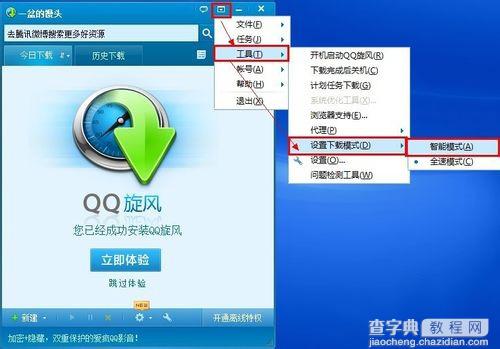
在菜单里面选择设置这个选项:
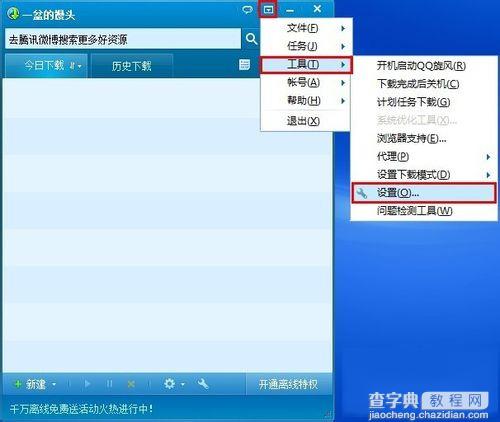
把悬浮窗设置为始终显示,这样可以监控的到状态,下面的速度显示,你可以设置自己能接受的下载范围内的速度,方便根据实际情况作为参考。
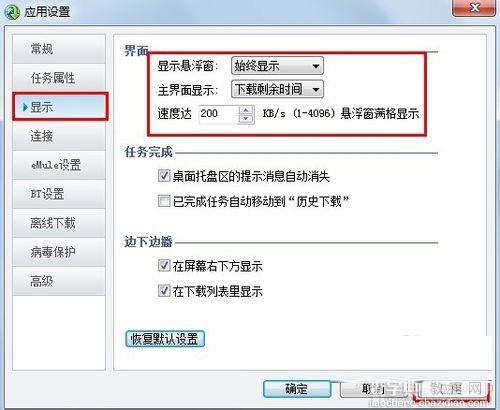
在连接里面可以设置上下行速度的显示,根据实际情况来调整
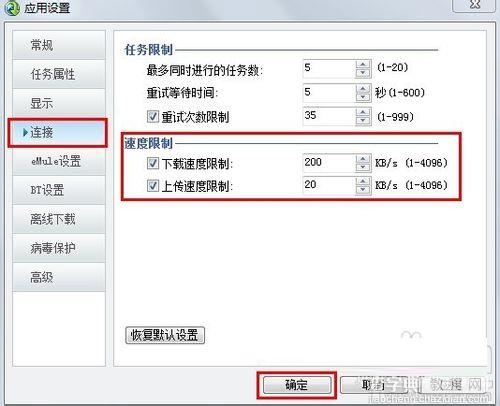
确定后就能看到实际的效果了
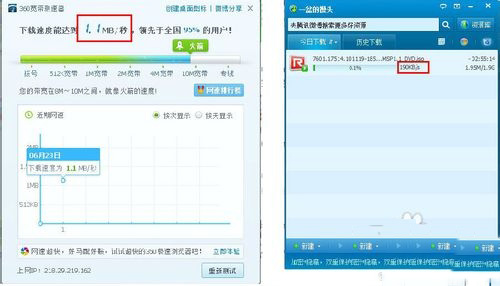
如果要恢复速度,按上面的位置设置回来或者去掉限制即可。
小编推荐教程:qq旋风怎么边下边播


